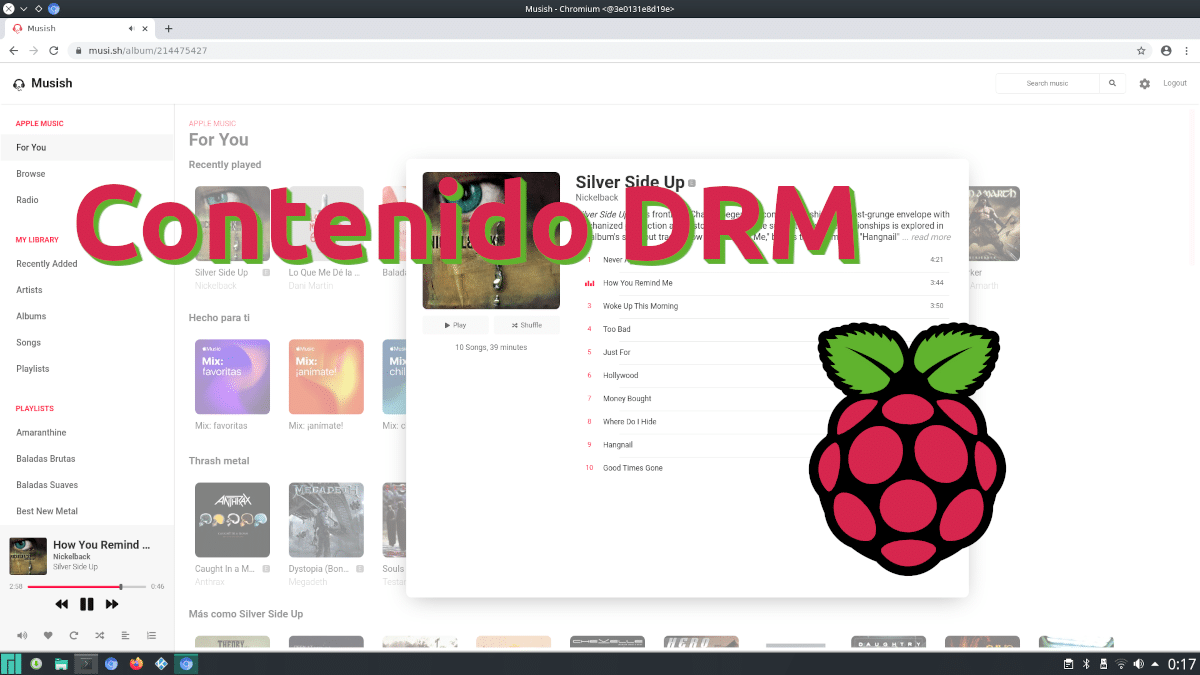
Înainte de a începe acest articol, aș vrea să spun că nu vă excitați prea mult. Acum ceva timp am scris un articol similar la aceasta, de unde și «Vol. 2 ”din titlu și se pare că am fost unul dintre puținii care au lucrat. Cu acea ocazie, ceea ce a fost explicat a meritat redați conținut DRM pe un Raspberry Pi folosit de Raspbian, astăzi Raspberry Pi OS. Ceea ce voi explica astăzi ar trebui să funcționeze pe același sistem de operare, dar și pe Ubuntu și Manjaro.
În testele pe care le-am făcut, a funcționat pentru mine pe Apple Music (prin site-uri alternative precum muzică), Spotify, Movistar Plus și Amazon Prime Video, adică în 100% din servicii pe care le pot încerca. Deși este adevărat că calitatea videoclipului și a sunetului s-ar putea îmbunătăți (a doua o putem face cu o extensie de tip egalizator), este de asemenea adevărat că funcționează perfect pentru a putea bucurați-vă de conținut protejat. Aici vă explic cum să o obțineți.
Raspberry Pi + crom-docker = DRM
Persoana responsabilă sau inamicul numărul unu când vine vorba de redarea conținutului protejat se numește Widevine. Modul de a-l numi tipul rău nu este pentru că vrem să hackem, ci pentru că el dă probleme pe dispozitivele ARM și / sau aarch64. Dar comunitatea Linux este imensă și au creat crom-docker, care este un container Docker în care vom rula o versiune de Chromium cu Widevine încărcat Mod implicit. Este un Chromium un pic "buggy", deci nu merită să-l folosiți ca browser implicit sau ceva de genul acesta, cu atât mai puțin având multe file deschise. Trebuie să ne gândim la el ca la un player de conținut DRM.
crom-docker în Manjaro
Personal, nu l-am testat pe Arch Linux, deci nu pot oferi detalii / comenzi precise despre cum să o fac, dar pachetele de instalat ar fi aceleași. Pentru a instala această versiune de Chromium și a reda conținut DRM pe un Raspberry Pi cu Manjaro ARM, trebuie să urmăm acești pași:
- Acesta nu este un pas sau da, în funcție de modul în care îl priviți. Și este că în Pamac putem găsi un pachet numit crom-docker, dar dacă îl instalăm de acolo și nu facem pașii în ordinea necesară, nu va funcționa. Așadar, acest prim pas este să uităm de această opțiune sau, dacă am încercat-o deja, dezinstalăm pachetele „docker” și „chromium-docker”. O putem face de la același Pamac.
- Acum deschidem un terminal și scriem „pamac install docker” fără ghilimele.
- Apoi, ne adăugăm utilizatorul în container tastând „sudo gpasswd –add OURUSER docker” fără ghilimele și înlocuind ceea ce este cu majuscule cu utilizatorul nostru, pe care va trebui doar să îl punem cu litere mici.
- În pasul următor, instalăm containerul cu comanda „pamac install chromium-docker”, totul fără ghilimele.
- Repornim.
- În cele din urmă, deschidem aplicația Chromium Docker care va fi în lansatorul de aplicații.
Pe versiunile bazate pe Ubuntu
Modul de a-l obține pe Ubuntu și Debian este foarte diferit, după cum se explică în pagina oficială a proiectului pe GitHub și vedem în videoclipul de mai sus:
- Mai întâi scriem aceste comenzi, una câte una:
sudo apt install docker docker.io git clone https://github.com/monkaBlyat/docker-chromium-armhf cd docker-chromium-armhf sudo docker build -t hthiemann/chromium-armhf .
- Apoi, activăm xhost cu această altă comandă:
xhost +local:docker
- Următoarea comandă nu este necesară, dar este recomandată. Este să salvați setările Chromium în container:
sudo docker volume create chromium_home
- În cele din urmă, folosim aceste comenzi pentru a lansa containerul:
sudo docker pull hthiemann/docker-chromium-armhf sudo cp chromium-armhf /usr/local/bin sudo chromium-armhf
Nu este cel mai amuzant lucru, dar îmbunătățește Raspberry Pi
Nu cea mai simplă soluție în lume, nici măcar Manjaro, deoarece, deși ne oferă tot ce avem nevoie în AUR și îl vedem în interfața grafică Pamac, nu funcționează dacă îl instalăm din instrumentul de instalare / dezinstalare a software-ului. Totuși, funcționează. Cel puțin a funcționat pentru mine și am scris acest articol ascultând Nickleback pe Musish (Apple Music). Sper că și voi îl puteți face să funcționeze și că sunteți la fel de fericiți ca mine.